Кривизна поверхностей по сечениям |
  
|
Вызов команды:
Пиктограмма |
Лента |
|---|---|
|
Измерение > Анализ геометрии > Кривизна поверхностей по сечениям |
Клавиатура |
Текстовое меню |
<QF> |
Сервис > Анализ геометрии > Кривизна поверхностей по сечениям |
Данная команда позволяет построить сечение для отображения кривизны или радиуса кривизны одной или нескольких выбранных граней по различным опциям сечений.
Существует пять опций построения сечений.
|
По UV |
|
По манипулятору |
|
Радиус |
|
Выравнивание кривых |
|
Параллельные плоскости |
Опция по UV позволяет построить сечение для отображения кривизны или радиуса кривизны выбранных граней, задав шаг по U и V:
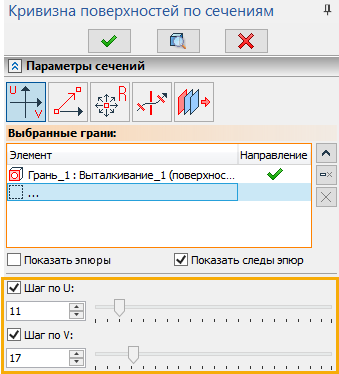
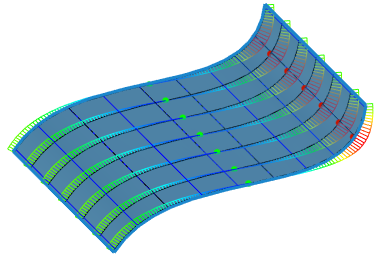
Опция по Манипулятору позволяет построить сечение для отображения кривизны или радиуса кривизны выбранных граней, задав шаг по X, Y, Z или используя манипулятор:
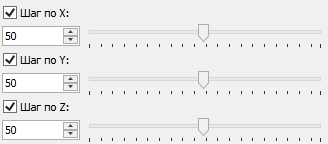
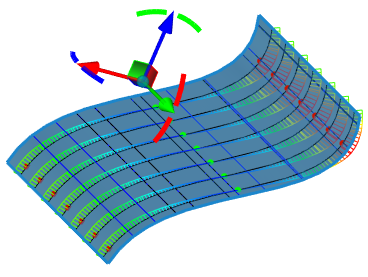
Опция Радиус позволяет построить сечение для отображения кривизны или радиуса кривизны, используя две точки – центральную и направляющую, а также задать количество линий и угол между линиями.
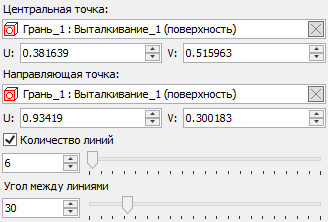
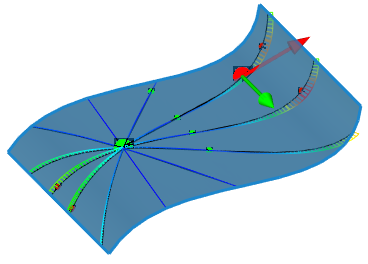
Опция Выравнивание кривых позволяет построить сечение для отображения кривизны или радиуса кривизны, используя дополнительное ребро отдельного тела. Для этого необходимо последовательно выбрать грани, а затем рёбра.
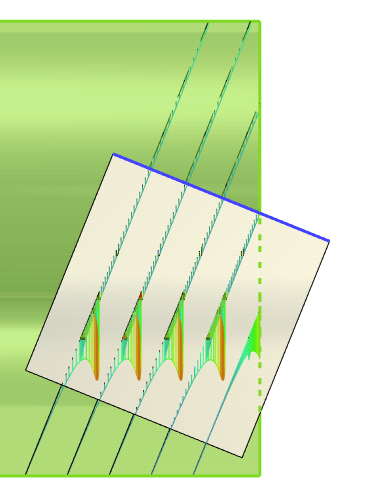

Опция Параллельные плоскости позволяет измерить кривизну или радиус кривизны, проводя плоскости, параллельные различным точкам взгляда. Существует 5 режимов построения параллельных плоскостей – X, Y, Z, Вид, Плоскость.
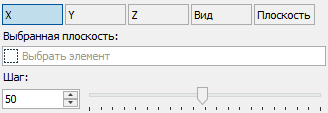
В случае выбора режима X строится плоскость параллельная оси X. В случае выбора режимов Y и Z строятся плоскости параллельные осям Y и Z соответственно.
Режим Вид позволяет провести плоскость, параллельную текущей точке взгляда. Так, например, при случайной точке взгляда, на конусе отобразится следующее сечение:
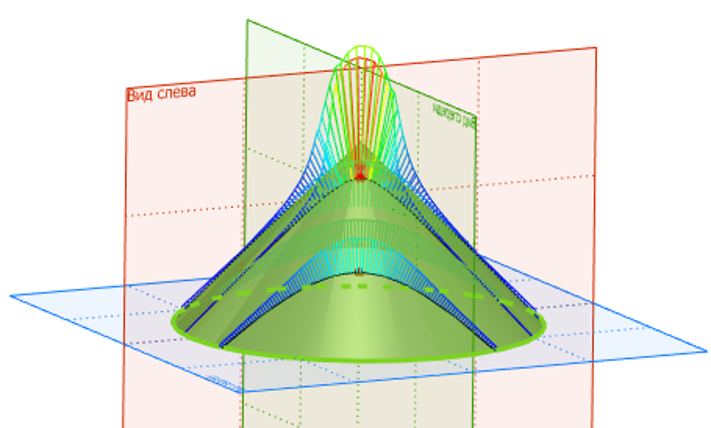
После создания сечения и смене точки взгляда конус на виде спереди будет выглядеть следующим образом:
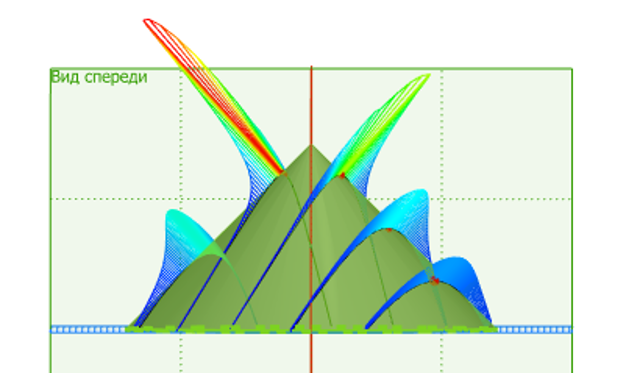
В режиме Плоскость необходимо выбрать опорную плоскость, т. е. любую плоскость без кривизны.
Затем, от выбранной плоскости с определенным шагом будут строиться сечения:
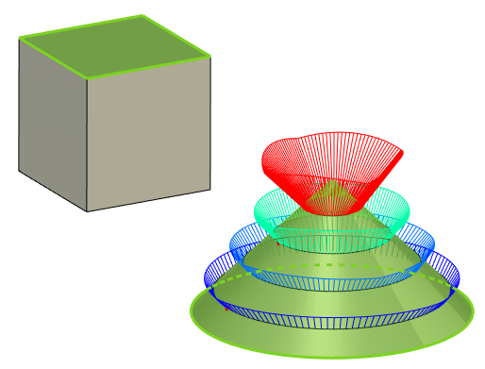
С помощью кнопки Направление доступна возможность реверса показа эпюры кривизны на выбранной грани.
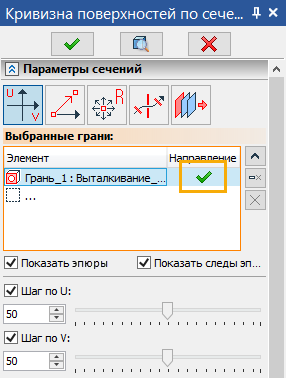
Для каждой опции построения сечения доступна возможность отключения предварительного отображения эпюр с помощью опции Показать эпюры.
|
|
Опция Показать эпюры включена |
Опция Показать эпюры отключена |
Опция Показать следы эпюр позволяет отображать следы эпюр на выбранной грани:
|
|
Опция Показать следы эпюр отключена |
Опция Показать следы эпюр включена |
Доступна возможность добавить конкретную точку для измерения. Для этого используется следующая опция:
|
<P> |
Добавление точки на грани |
Она позволяет добавить интересующие точки на грани в поле Измерения в точках. Отображение данных точек можно убрать с помощью опции Показать точки, либо оставить только точки по определенному направлению (U или V).
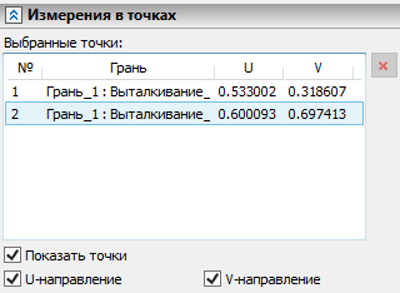
Чтобы найти точку максимальной кривизны на грани используется опция:
|
<M> |
Найти точку максимальной кривизны |
При использовании этой опции система автоматически создаёт метку, указывающую на точку кривой, в которой кривизна максимальна.
Если необходимо сохранить результат измерения кривизны поверхностей по сечениям как отдельный элемент модели, нужно использовать опцию автоменю:
|
<R> |
Создать результат |
Созданный результат измерения отобразится как в дереве модели, так и сцене.
Существует возможность определить кривизну в определённой точке. Для этого используется опция:
|
<C> |
Измерение кривизны в любой точке |
При нажатии в любое место на кривой появляется метка с координатами точки и значениями кривизны. Такие метки можно перемещать и они сохраняются при использовании опции Создать результат.
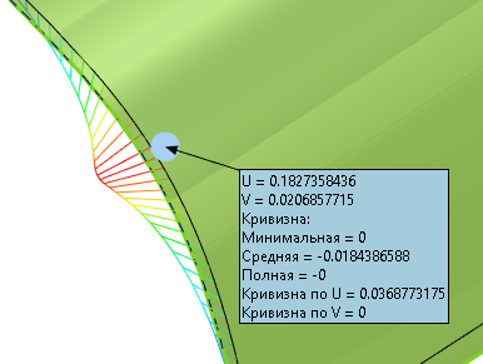
Закладка Цвета работает аналогично команде Кривизна кривых.